Minecraftがコンピューターでクラッシュするような場合でも、慌てる必要はありません。Minecraftがクラッシュし続けるような問題が発生している場合、起動時にMinecraftがクラッシュする場合のいずれでも、下記の解決策で問題が解決できる可能性があります。
クラッシュした時の対処法紹介
以下は、他のユーザーが同じ問題を解決するのに役立ったソリューションです。これらのすべてを試す必要はありません。機能するものが見つかるまで、一つずつ下に進んでください。
注意:システムのスペックが低いとゲームが遅くなったり、Minecraftがクラッシュする可能性が生じるため、お使いのコンピューターがMinecraftをプレイするための最低条件を満たしていることを確認してください。不明の場合は、公式Webサイトからシステム要件を確認できます。
Minecraftがコンピューターでクラッシュするのはなぜですか?

Minecraftがクラッシュしたとき、通常はゲームを終了して、クラッシュの原因となった例外の場所を示すエラーを報告します。
起動時にMinecraftがクラッシュする原因はいくつかあります: データの改ざん、ゲーム自体の不具合、ゲームファイルの破損、グラフィックカードドライバーの不足、または古いバージョンなどによります。
殆どの場合、これらの問題はすばやく簡単に修正できます。以下の修正を試してください。
方法1:コンピューターを再起動する
コンピューターの再起動は、多くの技術的な問題にとってのおまじないのように機能するため、コンピューターを再起動しても何も問題はありませんし、問題を解決するには、これで十分な場合もあります。まず、Minecraftを終了し、コンピューターを再起動して、Minecraftを再度起動して、正しく動作するか確認します。
方法2:ゲームパッチを更新する
一般的に、ゲームの不具合が原因でクラッシュが発生する可能性が高いので、開発元のMojang社はMinecraftを改善して、不具合を修正するために、パッチをリリースし続けています。
そのため、パッチをインストールして、ゲームを最新の状態に保つことをお勧めします。これによって、ゲームをクラッシュさせるいくつかの不具合を修正できます。最新のMinecraftはこちらからダウンロードすることができます。
改造データを使用している場合は、その改造データを削除し、最新バージョンのMinecraftをコンピューターからアンインストールして再インストールしてみてください。
ゲームパッチを更新した後もMinecraftがクラッシュする場合でも、心配する必要はありません。次のステップを試してみましょう。
方法3:グラフィックカードのドライバーを更新する
グラフィックドライバーが見つからないか古い場合に、Minecraftがクラッシュする可能性があるため、グラフィックカードのドライバーを更新してクラッシュを修正することができます。
グラフィックカードのドライバーを更新するには、手動と自動の 2つの方法があります。
ドライバーを手動で更新する – グラフィックカードの製造元または販売元のWebサイトにアクセスして、適切なグラフィックカードのドライバーを見つけ、コンピューターにインストールします。この作業には、時間とコンピューターのスキルが必要となることがあります。
ドライバーを自動的に更新する – ドライバー周りの作業に精通していない場合は、Driver Easyで自動的にその作業を行うことができます。
Driver Easyは、コンピューター内のドライバーの状態を検出し、コンピューターに合った適切なドライバーをインストールします。さらに重要なことに、Driver Easyを使用すると、オペレーティングシステムの操作に苦労する必要がなく、処理中にミスをする心配もありません。これによって、多大な時間と忍耐から解放されます。
1) Driver Easyをダウンロードしてインストールします。
2)Driver Easyを実行し、「今すぐスキャン」をクリックします。Driver Easyがシステム内の問題のあるドライバーを検出します。

3)「すべて更新」をクリックして、問題のあるすべてのドライバーの正しいバージョンを自動的にダウンロードしてインストールします。
Proバージョンで実行できます。 「すべて更新」をクリックすると、Proバージョンへのアップグレード案内が表示されます。新しいイベントで、プロ版に更新しない場合でも、高速ダウンロードやワンクリックインストールなど機能を含む7日間無料トライアルをご利用いただけます。7日間のトライアルが終了するまで、料金は一切発生しませんのでご安心ください。その期間、PROに更新しないかちゃんと考えます。
無料トライアルはご使用いただいてから8日目に課金が発生します。8日目以降のご利用をご希望でない場合は、キャンセルのお手続きを行っていただけますようお願いいたします。

Driver EasyのProバージョンに は、完全なテクニカルサポートが付属しています。
サポートが必要な場合は、Driver Easyサポートチーム support@drivereasy.comまでご連絡ください。
4)コンピューターを再起動して、Minecraftを再度起動します。
方法4:CPUのオーバークロックを停止する
オーバークロックと は、CPUやメモリを公式のスピードグレードよりも速い速度で実行するように設定することです。ほとんどすべてのプロセッサーは速度定格で出荷されます。ただし、オーバークロックによって、ゲームがロード中のまま止まってしまったり、クラッシュする可能性があるため、そのような場合はCPUクロック速度をデフォルトに戻して問題を修正する必要があります。
方法5:正しい設定を構成する
MinecraftでVBOを有効にすると、クラッシュも引き起こす可能性があるため、次の手順を確認してVBOをオフに設定することができます。多くのユーザーにとって有効な手段となります。MinecraftのVBOをオフにするオプションは2つあります。
方法1:Minecraftの設定でVBOをオフにする
ゲームを起動できる場合は、Minecraftの設定でVBOをオフに設定することができます。
1)ゲームの 「設定」に移動します。
2)「ビデオ設定」に移動します。
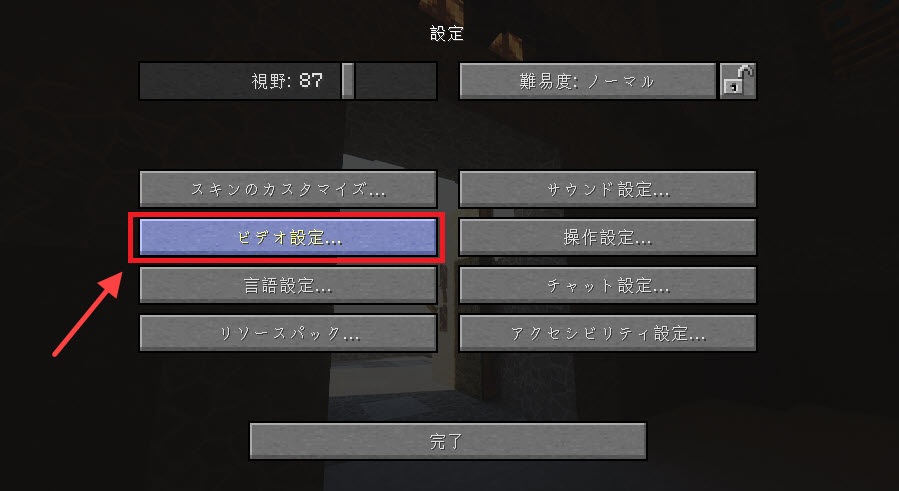
3)下部にVBOに関する設定が表示されたら、VBOをオフにします。
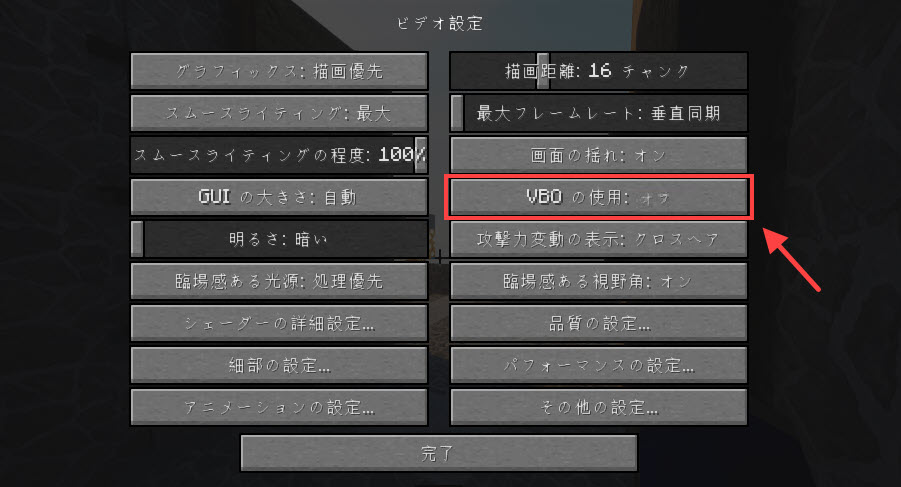
4)コンピューターを再起動して、Minecraftを開きます。
方法2:MinecraftファイルでVBOをオフにする
ゲームを開いているときにMinecraftがクラッシュし、Minecraftを起動できない場合は、Minecraft options.txtファイルで VBOをオフにすることができます。
1)キーボードで、Windows + R キーを同時に押して、「ファイル名を指定して実行」 画面を開きます。
2) 「ファイル名を指定して実行」 画面の 「名前」 に「%APPDATA%\.minecraft」と入力し、「OK」 をクリックします。.minecraftフォルダーが開きます。

3).minecraftフォルダーで、options.txtファイルを右クリックして、「Edit with Notepad++」 を選択します。 またはファイルをダブルクリックして開きます。
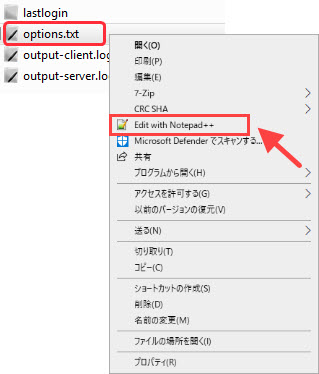
4)useVboを「false」に変更します。
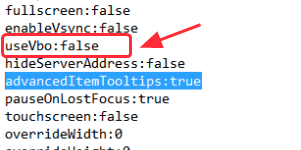
5)ファイルを保存し、コンピューターを再起動して、Minecraftを再度実行します。
以上が、Minecraftのクラッシュの問題を修正するためのもっとも多い5つのソリューションです。ご質問やご意見がございましたら、お気軽に以下にコメントしてお知らせください。


